Windows画图拼接图片图文指南
时间:2026-01-01 11:48:01
来源:海宝软件驿站
作者:佚名
在日常图片编辑过程中,经常需要将两张独立图片组合成单张视图。Windows系统自带的画图程序虽然功能基础,但能轻松完成图片拼接任务。本教程将分步详解通过画图工具实现双图合成的具体方法。
画图工具双图合成操作详解:
1、启动Windows附件中的画图程序。可通过开始菜单搜索栏输入"画图"快速定位应用程序,支持从Windows 7到Windows 11的所有系统版本。
2、导入首张基础图片。点击左上角菜单按钮选择"打开"功能,或直接将图片文件拖拽至画图工具工作区。
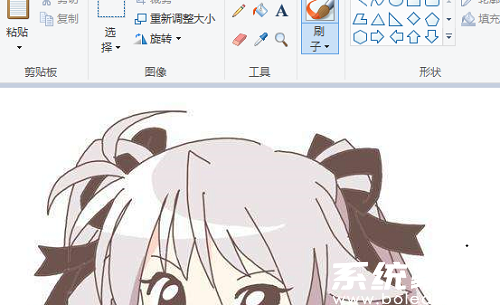
3、扩展画布编辑区域。鼠标悬停在画布右下角的蓝色调整点上,当光标变为双向箭头时,向右下方拖动至能容纳两张图片的尺寸。建议预留10%的额外空间以便调整位置。
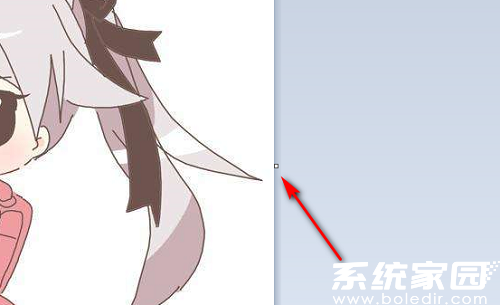
4、添加第二张待合成图片。在文件资源管理器中右键点击目标图片选择复制,返回画图程序使用Ctrl+V快捷键粘贴。新图片会以浮动层形式出现在画布左上角。
5、精细调整图片布局。鼠标拖动第二张图片至合适位置,可通过方向键进行像素级微调。若图片尺寸不一致,使用角落的缩放点统一大小后再进行拼接操作。

完成合成后,建议使用"选择"工具框选整个画布区域,利用裁剪功能去除多余空白。最后通过"文件-另存为"选择PNG格式保存,以保证图像质量不受压缩影响。若遇到图片层叠问题,可通过Ctrl+Z撤销操作后重新调整导入顺序。
相关下载
相关文章
更多+-
01/01
-
12/31
-
12/31
-
12/30
-
12/30
手游排行榜
- 最新排行
- 最热排行
- 评分最高

